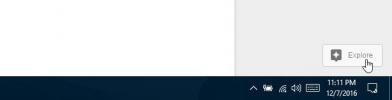Enastående & användbar artikel. Tack! ️
Hur man tar bort ett Gmail-konto, helt: steg för steg-guide
Det är en nykter insikt när man tänker på hur mycket information företag som Google har samlat in om sina användare. Din sökhistorik, din surfhistorik genom Google Chrome, dina videovisa vanor via YouTube och till och med din e-post från Gmail. Även om de flesta av dessa uppgifter är anonymiserade och inte direkt knutna till din identitet, är det fortfarande ett problem för alla som vill ha sin digitala integritet i schack.

Problem med Gmail och sekretess
E-post är en iboende osäker kommunikationsform. Det finns inget kryptering inbyggt i processen, det är bara råa textmeddelanden som studsar fram och tillbaka mellan servrarna. Varje part mellan dig och mottagaren kan läsa innehållet i ett e-postmeddelande med mycket liten ansträngning. Även om en person krypterar sin e-post, om mottagaren inte använder kryptering förstörs konversationens integritet.
Gmail går faktiskt ett steg längre än de flesta webbmailleverantörer när det gäller att skydda användarnas integritet. Tjänsten använder HTTPS
, den säkra versionen av det välbekanta HTTP-protokollet och krypterar alla meddelanden till och från Gmail-användare. Om du skickar e-post till någon annan med en Gmail-adress förblir din kommunikation privat i båda ändarna. I det ögonblick du får ett e-postmeddelande från en annan part bryts din integritet dock.Det finns en övning som Gmail arbetar med som orsakar oro. För att tjäna pengar på tjänsten skannar Google inkommande och utgående meddelanden efter nyckelord och använder sedan resultaten från dessa skanningar för att anpassa annonser. Om du till exempel skickar e-post till en vän om en produkt, kommer du sannolikt att se bannerannonser för konkurrerande produkter i Gmail och på nätet. Det är allt en del av Googles utökade annonseringsmaskin, och det har gjort mer än några få Gmail-användare obekväma att använda tjänsten.
Hur man tar bort ett Gmail-konto - steg för steg
Det enda sättet att se till att dina e-postmeddelanden inte skannas för reklamändamål är att radera ditt Gmail-konto helt. Google har gjort det förvånansvärt enkelt att göra detta. Processen tar bara en minut eller två att slutföra, och du kommer att ha flera möjligheter att fly om du plötsligt byter mening. Det finns till och med bekväma länkar för att skapa och ladda ner arkiverade kopior av dina e-postmeddelanden, så att dina uppgifter inte försvinner även om ditt Gmail-konto gör det.
Om du vill ta bort ditt Gmail-konto måste du ha åtkomst till en stationär webbläsare. Gmail-appar har inte borttagningsfunktionen och mobila webbläsare är lite besvärliga att använda under den här processen. Det är också värt att notera att din e-postadress inte längre fungerar, så se till att dina kontakter är uppdaterade och lagrade någon annanstans.
Hur man tar bort ett Gmail-konto:
- Besök Googles centraliserade kontosida: https://myaccount.google.com
- Klicka på inloggningsknappen i det övre högra hörnet.
- Logga in med hjälp av detaljerna för Gmail-kontot du kommer att ta bort.
- I ämnesrutorna mitt på sidan letar du efter "Kontoinställningar"
- Klicka på "Radera ditt konto eller tjänster"
- Klicka på "Radera produkter" på nästa sida
- Ange ditt lösenord igen.
- Ladda ner en säkerhetskopia av dina data innan du tar bort dem. Se instruktionerna nedan för mer information.
- Klicka på papperskorgen-ikonen bredvid Gmail.
- Om du har andra aktiva Google-tjänster måste du ange ett alternativt e-postmeddelande.
- Skicka ett verifieringsmeddelande till detta alt-konto.
- Kontrollera din andra e-postadress för verifieringsmeddelandet.
- Klicka på länken i e-postmeddelandet för att verifiera din nya inloggningsadress.
- Ange ditt nya inloggade e-postmeddelande så raderas ditt Gmail-konto.
Hur man tar bort Gmail och andra Google-konton
Blir du av med Gmail inte tillräckligt? Genom samma process kan Google ta bort dina Gmail-, YouTube-, AdSense- och de flesta andra Google-servicekonton genom samma gränssnitt. Du kan välja och välja vilka data du vill ta bort och vilka du vill behålla, så om du vill återkräva en stor del av din integritet från Google är det här sättet att göra.
Hur man tar bort flera Google-produktkonton:
- Besök Googles centraliserade kontosida: https://myaccount.google.com
- Klicka på inloggningsknappen i det övre högra hörnet.
- Logga in med hjälp av detaljerna för Gmail-kontot du kommer att ta bort.
- I ämnesrutorna mitt på sidan letar du efter "Kontoinställningar"
- Klicka på "Radera ditt konto eller tjänster"
- Klicka på "Radera Google-konto och data på nästa sida"
- Ange ditt lösenord igen.
- Säkerhetskopiera dina data innan du tar bort dem. Se instruktionerna nedan för mer information.
- Markera båda rutorna längst ner på skärmen för att bekräfta processen.
- Klicka på "Radera konto"
Hur du återställer ett raderat Gmail-konto
Om du redan har tagit bort ditt Gmail-konto, inte hållit en säkerhetskopia och plötsligt ångrar beslutet kanske allt inte går förlorat. Data kvarstår ofta på Googles servrar i så många som sju dagar efter att du tar bort ditt konto, vilket gör det möjligt att göra en snabb återställning via ett webbgränssnitt. Om det har gått mer än en vecka sedan du raderade, är det mycket osannolikt att du kommer att kunna återställa någonting.
Hur du återställer ett raderat Gmail-konto:
- Besök Googles återställningssida: https://accounts.google.com/signin/recovery
- Ange e-postmeddelandet eller telefonnumret som används för att logga in på det konto du vill återställa.
- Klicka på länken "Försök återställa konto".
- Ange lösenordet du använde med kontot.
- Om det inte har gått för mycket tid kommer ditt konto automatiskt att återställas.
Ta bort alla e-postmeddelanden istället för att ta bort ditt Gmail-konto
Att ta bort hela Gmail-kontot har en stor nackdel: din e-postadress är inte längre aktiv. Den som vill komma i kontakt med dig behöver en aktuell e-postadress och vi vet alla hur irriterande det kan vara att se till att varje relevant kontakt vet att du byter e-post.
En trevlig lösning däremellan är att helt enkelt ta bort allt Gmail-innehåll men lämna adressen intakt. Dina meddelanden finns inte för reklamskanningar, och du kan kontrollera kontot varje vecka eller så och långsamt överföra dina kontakter till ett nytt e-postmeddelande. Inte länge har du inget kvar i Gmail, då är det säkert att ta bort hela kontot om du vill.
Hur du tar bort alla dina e-postmeddelanden i Gmail:
- Från var som helst i ditt Gmail-konto klickar du på sökrutan längst upp och skriver "in: var som helst", utan citattecken.
- Tryck enter. Allt ditt e-postmeddelande kommer att laddas, ofiltreras och inklusive skräppost.
- Klicka på nedåtpilen i den lilla rutan till vänster om knappen "Uppdatera".
- Välj "Alla"
- En anteckning visas precis ovanför dina e-postmeddelanden: “Alla 100 konversationer på den här sidan är valda. Välj alla ##### konversationer i All Mail ”
- Klicka på den understrukna delen av anteckningen för att välja alla dina e-postmeddelanden.
- Klicka på knappen "Radera" ovanför din e-postlista.
- Klicka på "OK" i bekräftelsedialogen.
- E-postmeddelanden som skickas till papperskorgen tas automatiskt bort och kan inte återvinnas efter 30 dagar.
- Om du inte vill vänta 30 dagar går du till papperskorgen genom att klicka på länken på den vänstra nav-menyn. Du kan behöva klicka på etiketten "mer" för att utöka listan.
- Klicka på länken "Töm papperskorgen nu" längst upp.
- Klicka på "OK" i bekräftelsesdialogen för att rensa dina raderade e-postmeddelanden.
När dina e-postmeddelanden har tagits bort finns det fortfarande några saker som du bör kontrollera i Gmail: s gränssnitt för att se till att alla dina privata uppgifter har raderats.
- Ta bort dina etiketter genom att gå till Inställningar> Etiketter
- Radera alternativ- och alias-konton genom att gå till Inställningar> Konton och import
- Ta bort dina anpassade filter under Inställningar> Filter och blockerade adresser
- Rensa alla vidarebefordringsadresser från Inställningar> Vidarebefordran och POP / IMAP
Säkerhetskopiera dina data innan du tar bort Gmail
Att ta bort dina data från Googles servrar betyder inte att du måste tappa åtkomst till den för gott. Google erbjuder ett snabbt och bekvämt sätt att skapa säkerhetskopior av all din information, inklusive Gmail, Foton, Google Drive och YouTube. Innan du tar bort ditt Gmail-konto måste du ladda ner en säkerhetskopia och lagra den på din dator eller i en molnlagringstjänst för att skydda dem.
Så här säkerhetskopierar du Gmail-data:
- Klicka på länken "säkerhetskopia" under raderingen eller gå till https://takeout.google.com/settings/takeout
- Välj de Google-tjänster du vill säkerhetskopiera
- Klicka på "nästa"
- Välj arkivformat. En .zip-fil som levereras via e-post är den vanligaste
- Klicka på "Skapa arkiv" längst ner
- Google samlar in och arkiverar dina data
- Om du valde leverans via e-post, se till att du hämtar filen från Gmail innan du tar bort ditt konto
Öka säkerheten på ditt Gmail-konto
Ibland är vi knutna till den e-postadress och den tjänst vi använder för närvarande. Företag använder ofta Gmail som sin valda form av företagskommunikation. Och du måste erkänna att tjänsten erbjuder massor av användbara anpassningsfunktioner och en underbar mobilapp. Det finns några saker du kan göra för att öka säkerheten på ditt Gmail-konto.
- Aktivera HTTPS - Med Gmail kan du växla din anslutningsstil mellan HTTPS eller säker och standard HTTP. Du bör alltid ha HTTPS aktiverat utan undantag. Se till att "Använd alltid https" är aktivt under Inställningar> Allmänt i ditt Gmail-konto.
- Kontrollera kontoåtkomst - Gmail tillåter användare att ge andra användare åtkomst till sitt konto, en funktion som till stor del är reserverad för familjer eller arbetsmiljöer. Om någon av någon anledning får åtkomst till ditt Gmail är det dock lätt för dem att hålla åtkomst till ditt e-postmeddelande utan din vetskap. Gå till Inställningar> Konton och import och titta under "Ge åtkomst till ditt konto" för att se om det finns några andra adresser.
- Kontrollera åtkomstbehörighet - Många webbplatser och appar vill begära åtkomst till Google och Gmail för inloggnings- och kommunikationsändamål. Du har alltid möjligheten att återkalla den här begäran när en tredje part gör det, men ibland ger vi åtkomst utan att tänka på det och glömmer att ta bort den senare. Detta kan leda till några konstiga säkerhetsbrott. Besök Googles behörighetssida och bläddra nedför listan för att se vilka tjänster som har åtkomst till dina Google- och Gmail-konton. Klicka på de du vill ta bort och klicka sedan på den stora “ta bort” -knappen för att återkalla åtkomst.
- Övervaka dina vidarebefordringsadresser - En annan fantastisk Gmail-funktion är möjligheten att automatiskt vidarebefordra e-post till andra adresser. Återigen, om någon får tillfällig åtkomst till ditt Gmail-konto, kan de ställa in sig själv som en speditör och läsa allt du skriver. Besök Inställningar> Vidarebefordran och POP / IMAP för att se vilka adresser som också tar emot din e-post. Ta bort allt som inte är absolut nödvändigt.
- Spåra kontoaktivitet - Google har detaljerade loggar över alla kontoinloggningar och aktiviteter. Även om detta kan verka lite läskigt till en början, är det faktiskt ett fantastiskt sätt att övervaka dina egna konton för misstänkta händelser. Besök Googles inloggnings- och säkerhetssida för att se vilka enheter som har åtkomst till ditt Google-konto, när och från vilken plats. Om något ser ut på sin plats klickar du på länken "Säkra ditt konto" högst upp på sidan för att vidta åtgärder.
De bästa alternativen till Gmail
Gmail är en gratis webbaserad e-posttjänst som erbjuder praktiskt taget obegränsad lagring och en mängd bekväma anpassnings- och filtreringsalternativ. Du har enkel åtkomst till tjänsten från webbläsare och mobila enheter, inbyggd kryptering och tvåfaktorautentisering för ökad säkerhet. Fortfarande, med mängden data som går via Googles servrar, i kombination med automatiserad e-postskanning för att leverera reklaminnehåll, är det värt att kolla in några av bättre alternativ till Gmail-tjänsten.
ProtonMail - Den första go-to-tjänsten för privat, säker e-post. ProtonMail är baserat i det neutrala landet Schweiz och använder en-till-än-kryptering för att hålla alla meddelanden helt privata och helt anonyma. Det ger enkel åtkomst via webbläsare och mobilappar, är öppen källkod och är också helt gratis att använda på en grundläggande nivå.
Fastmail - En extremt robust betald e-posttjänst som ger en solid, säker och pålitlig kommunikationsupplevelse i din webbläsare och i mobilappform. FastMail behandlar inte sina kunder som produkter, vilket innebär att dina e-postmeddelanden inte skannas eller delas med tredje part.
Tutanota - En annan gratis e-posttjänst som fokuserar på säkerhet. Tutanota är öppen källkod och erbjuder kryptering från alla till sina e-postmeddelanden. Det finns en fullständig webbklient och mobilappar för både Android och iOS.
Öka din integritet i Gmail och Beyond
De flesta allvarliga kränkningar av sekretess orsakas inte av hackare eller skadliga internetleverantörer. De är resultatet av enkel användarvårlöshet. Att glömma att logga ut från ditt konto på offentliga datorer, inte använda ett starkt lösenord, stänga av din mobila enhets upplåsningsmönster, alla dessa saker gör dina data extremt sårbara.
- Aktivera Googles tvåstegsverifiering - Många tjänster byter till tvåfaktorautentisering för inloggningar, och ersätter det enkla lösenordssystemet med en metod som kräver ett extra steg för att få åtkomst. Google använder detta för Gmail och alla andra produkter, och om du vill hålla ditt konto så säkert som möjligt, se till att det är på. Besök Googles tvåstegsverifiering och klicka på "Kom igång" längst upp.
- Använd ett VPN - En av de enklaste men mest effektiva sakerna du kan göra för att öka din integritet online är att använda en bra betald VPN-tjänst. VPN: er krypterar allt som lämnar din dator, inklusive webbplatsbegäranden och e-post. De hjälper också till att skydda mobila enheter medan du är ansluten till allmän Wi-Fi och hindrar Internetleverantörer från att samla in information om dina surfvanor. VPN är en utmärkt lösning på många av de integritetsfrågor vi står inför idag. Kom igång med ett VPN genom att kolla in bästa VPN för Windows, bästa VPN för Mac, och den bästa VPN för Linux.
- Installera HTTPS överallt - Kryptering är grunden för de flesta internetsäkerhet. Gmail kan konfigureras för att använda en säker HTTPS-anslutning hela tiden, men inte alla webbplatser kommer att göra detsamma. För att se till att dina data alltid är krypterade, installera HTTPS Everywhere webbläsarförlängning. Denna gratis plug-in tvingar många webbplatser att använda HTTPS istället för det mindre säkra HTTP-protokollet.
- Kryptera din smartphone - Våra smartphones har massor av privat information. Om du använder Gmail har du troligen appen installerad och inställd på att hålla dig inloggad, vilket innebär att alla som tar tag i din telefon kan titta igenom din e-post. För att bekämpa detta, kryptera din Android-enhet och kryptera din iPhone som standard. Du kommer att tvingas använda ett skärmlåsmönster eller lösenord, vilket är en bra idé i alla fall, men du kommer också att krypa informationen som sitter på din telefon så att den inte kan plockas upp av datasnoopare.
Om du behöver ett VPN en kort stund när du till exempel reser, kan du få vårt högst rankade VPN gratis. ExpressVPN inkluderar en 30-dagars återbetalningsgaranti. Du måste betala för prenumerationen, det är faktiskt, men det tillåter full åtkomst i 30 dagar och sedan avbokar du för full återbetalning. Deras avbokningsregler utan frågor ställs upp till dess namn.
1 kommentar
- Svar
Denna webbplats använder Akismet för att minska skräppost. Lär dig hur dina kommentardata behandlas.
Sök
Nya Inlägg
Inaktivera mellanslagsfunktionen Page Down-funktion på YouTube
Mellanslagsfältet är bundet till två olika funktioner i en webbläsa...
Hur man använder citationsfunktionen i Google Dokument, Ark och Presentationer
Det finns en ny citeringsfunktion i Google Dokument, Blad och Slide...
Testa olika typsnitt på valfri webbplats i realtid med TypeWonder
Har du någonsin velat testa olika typsnitt på din webbplats för att...